Erstellen von benutzerdefinierten Quad-Filtern
Der Quad-Cursor-Filter ermöglicht die Anpassung der Schaltflächen, die das Quad für einen bestimmten Objekt-Typ anzeigt.
Erstellen benutzerdefinierter Filter für benutzerdefinierte Werkzeuge
Das Quad zeigt je nach Art des Objekts, über das der Mauszeiger bewegt wird, spezifische Schaltflächen an.
Die Bedingung, die festlegt, ob eine bestimmte Quad-Schaltfläche im Quad vorhanden ist, wird für jede Quad-Schaltfläche einzeln in der Eigenschaft Objekt-Filter festgelegt.
Um auf die Eigenschaft Objekt-Filter eines Werkzeugs zuzugreifen, befolgen Sie die folgenden Schritte:
- Öffnen Sie den Dialog Anpassen auf der Registerkarte Quad.
- Erweitern Sie in der Menügruppe BRICSCAD den Knoten der Registerkarte Quad.
- Wählen Sie den Werkzeugknoten aus.
- Klicken Sie im Rahmen Quad-Schaltfläche auf die Bezeichnung Objekt-Filter.
- Klicken Sie ganz rechts in der gleichen Zeile auf die Schaltfläche mit den drei Punkten, die in der Abbildung unten mit (1) gekennzeichnet ist.
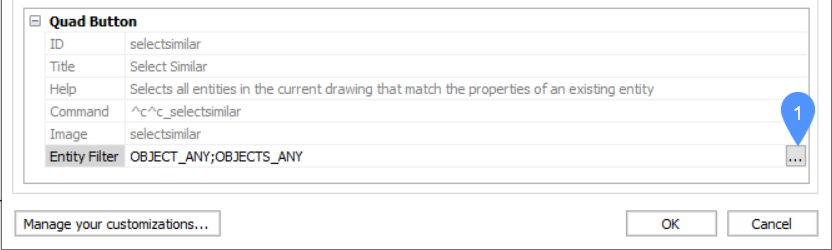
Der Dialog Quad-Schaltflächen-Filter bearbeiten wird angezeigt.
Hinzufügen eines neuen Filters für eine Quad-Schaltfläche
Gehen Sie folgendermaßen vor, um einer Quad-Schaltfläche einen neuen Filter hinzuzufügen:
- Öffnen Sie den Dialog Quad-Schaltflächen-Filter bearbeiten für das ausgewählte Werkzeug.
- Klicken Sie auf die Schaltfläche Objekttyp(en) hinzufügen....
Der Dialog Objekt-Alias hinzufügen wird angezeigt.
- Wählen Sie aus, ob sich der Filter auf ein Objekt oder auf mehrere Objekte auswirken soll (Felder Ein Objekt und Mehrere Objekte).
- Wählen Sie den Objekttyp oder die Unterobjekttyp, die mit dem Filter assoziiert werden soll. Sie können mehrere Elemente auswählen.
- Klicken Sie auf OK.
- (Optional) Klicken Sie auf die Schaltfläche Filter hinzufügen....
Der Dialog Quad-Schaltflächen-Filter hinzufügen wird angezeigt.
-
Klicken Sie auf den Abwärtspfeil auf der rechten Seite des Felds, wählen Sie einen Filter aus den verfügbaren allgemeinen Filtern aus und klicken Sie auf OK:
- NO_SELECTION: Verfügbar, wenn nichts ausgewählt ist.
- OBJECT_ANY: Verfügbar, wenn ein einzelnes Objekt ausgewählt ist.
- OBJECTS_ANY: Verfügbar, wenn mehrere Objekte ausgewählt sind.
- (Optional) Fügen Sie einen benutzerdefinierten Filter hinzu und klicken Sie auf OK.Anmerkung:
- Es ist möglich, einen benutzerdefinierten Filter einzugeben. Es wird jedoch empfohlen, den Dialog Objekt-Alias hinzufügen zu verwenden, um einen benutzerdefinierten Filter zu erstellen.
- Ein benutzerdefinierter Filter ermöglicht es dem Benutzer, den DXF-Namen eines Objekts, das gefiltert werden soll, sowie einen Unterobjekt-Bezeichner (Fläche/Kante/Scheitelpunkt) manuell einzugeben. Der vollständige Filtername besteht aus einem allgemeinen Filternamen, entweder „OBJECT_“ oder „OBJECTS_“, gefolgt vom DXF-Namen (LINE, CIRCLE, etc.) des Objekts, z.B. OBJECT_CIRCLE, OBJECTS_SURFACE_EDGE.
- Klicken Sie auf OK.
Die ausgewählten Elemente werden in der Liste des Dialogs Quad-Schaltflächen-Filter bearbeiten angezeigt.
Weitere Vorgänge, die im Dialog Quad-Schaltflächen-Filter bearbeiten ausgeführt werden können:
- Um ein Element zu löschen, klicken Sie es an und drücken Sie auf Entfernen.
- Um ein oder mehrere Objekte hinzuzufügen, drücken Sie auf Objekttyp(en) hinzufügen... und wählen Sie einige weitere Objekte aus der Liste der Objekttypen.
- Wenn die Liste der Objekte im Dialog Quad-Schaltflächen-Filter bearbeiten fertig ist, drücken Sie OK. Der Filter wird im Feld Objekt-Filter auf der Registerkarte Quad im Dialog Anpassen angezeigt.
Um den Filter zu bearbeiten, klicken Sie auf die Schaltfläche Durchsuchen rechts neben dem Objekt-Filter ( ) und wiederholen Sie die obigen Schritte.
) und wiederholen Sie die obigen Schritte.

